Zowel voor beginners als voor meer gevorderden: in het kort tien tips om beter te werken met Basecamp.
1. Schakel de Alt-knop uit
Vind je het vervelend om tijdens het maken van een route telkens weer een andere selectieknop te moeten kiezen? Ga naar ‘bewerken’, ‘opties’, ‘algemeen’ en haal het vinkje weg bij ‘gebruik Alt’ tijdens het slepen.
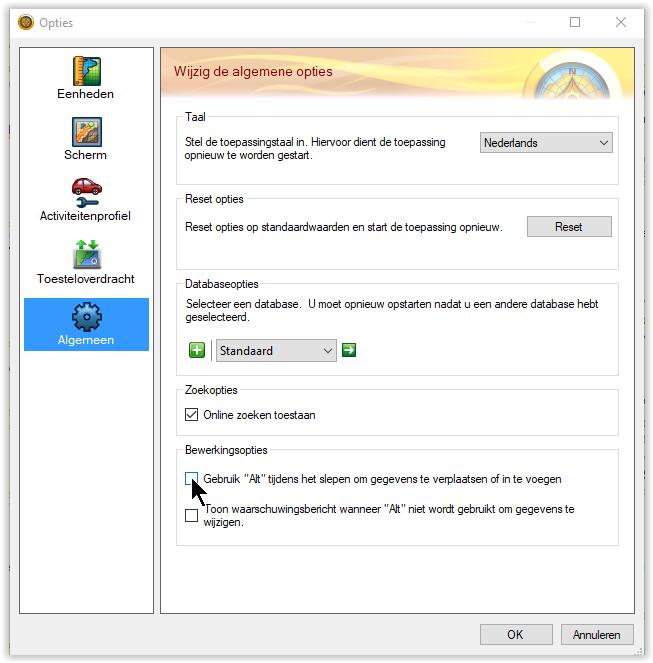
Zet vervolgens je route eerst ‘ruw’ op en kies daarna voor ‘schuif-knop’ (= het handje).
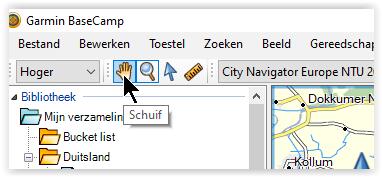
Je kunt nu, zonder te wisselen van selectieknop, de kaart verschuiven. Tegelijk kun je, zodra je met ingedrukte muisknop op de route klikt, eenvoudig viapunten toevoegen. Werkt perfect, vooral als je verder ingezoomd bent. Hooguit zul je bij het schuiven van de kaart soms per ongeluk een viapunt plaatsen. Zie daarvoor de volgende tip.
MrGPS: Welke routeplanner? Deel 2: Basecamp 1
2. Gebruik Ctrl-Z in Basecamp
Ik weet het, er zijn ook knoppen voor, maar de toetsencombinatie Ctrl-Z gebruik ik bij Basecamp eindeloos vaak: even de laatste handeling ongedaan maken. Dit kan tot maximaal vijf stappen terug. Soms plaats je een viapunt per ongeluk op de verkeerde plek, waardoor je op en neer gaat. Je kunt dat punt verplaatsen… Maar je kunt ook gewoon ‘undo’ (= Ctrl-Z) kiezen en het punt meteen op een betere plek zetten.
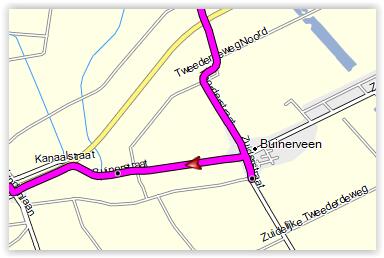
3. Werk op het juiste detailniveau
Ben je ver uitgezoomd, zet dan het kaartdetail op ‘hoog’. Daarmee kun je dan de route ‘ruw’ opzetten. Zoom vervolgens verder in op de kaart en kies voor ‘hoger’ of ‘hoogste’ (dat laatste, zodra je meer dan circa dertig kilometer van de route ineens in beeld hebt). Je ziet alle kleine wegen en je plaatst je viapunten ineens véél nauwkeuriger!
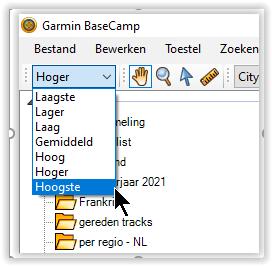
4. Controleer de positie van je viapunten
Als laatste handeling na het ontwerpen van een route altijd de positie van je viapunten controleren. Vooral bij het ver uitgezoomd ‘ruw’ opzetten van de route staan ze heel vaak niet goed.
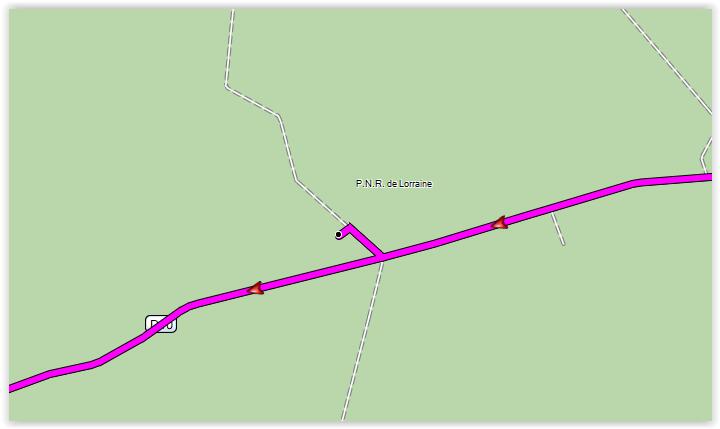
In dit geval ga je met z’n allen ineens rechtsaf een zandpad in, om na honderd meter een greppel in te rijden. Dat voorkom je eenvoudig door te dubbelklikken op de naam van je route en het vinkje aan te zetten bij ‘kaart centreren’. Gebruik het scrollwiel van je muis om maximaal in te zoomen en doorloop met de pijltjestoetsen alle viapunten. Je zult zien: bijna alle viapunten met een POI of plaatsnaam staan naast de weg, en sommige andere ook. Dat moet je corrigeren.
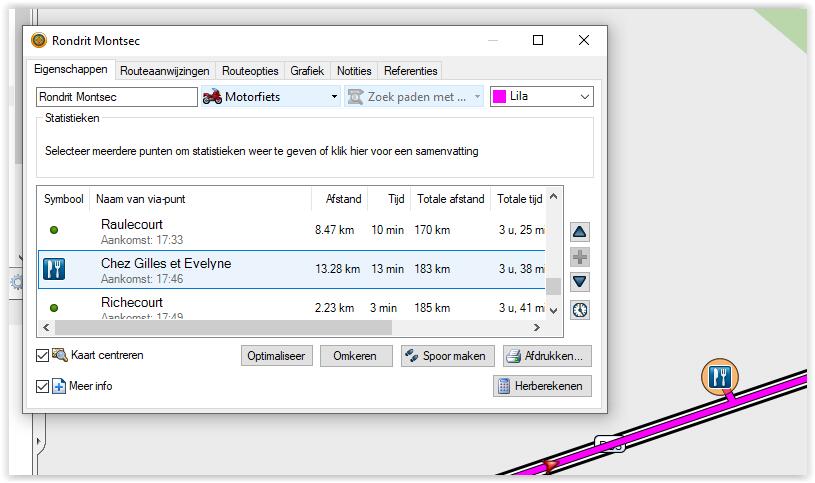
Je hoeft het kader niet af te sluiten. Gebruik gewoon het ‘handje’ (zie tip 1) om het viapunt correct op de weg te zetten.
5. Maak alle viapunten soft in Basecamp
In datzelfde scherm: klik op het tweede viapunt, scroll naar beneden en klik, terwijl je shift ingedrukt houdt, op het één na laatste punt. Klik vervolgens op de rechtermuisknop en kies ‘niet waarschuwen’. Dat zijn de punten die je niet meer verplicht hoeft te ‘bezoeken’ en dat voorkomt een hoop ellende onderweg. Een lunchlocatie kun je bijvoorbeeld op dezelfde manier wél op ‘waarschuwen’ zetten.
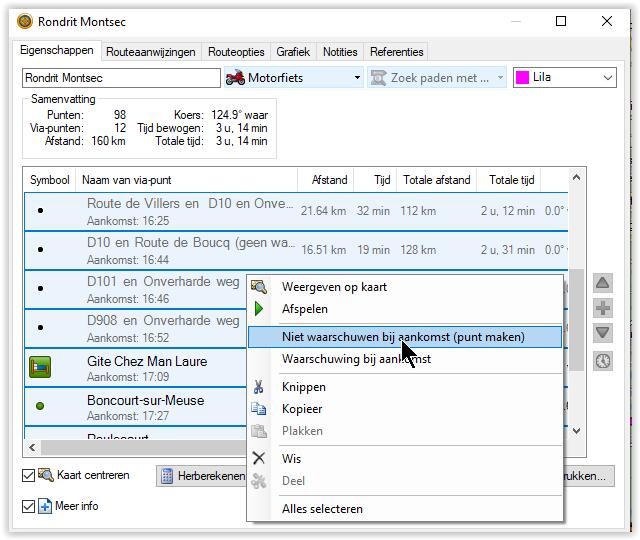
6. Werkbalken bovenin
Zie je te veel of juist te weinig knoppen in je werkbalk? Klik met de rechtermuisknop in een grijs deel van de werkbalk en vink aan/uit welke je wel en niet wilt zien. Je kunt de afzonderlijke knoppensets ook verplaatsen door je muis ingedrukt te houden op de drie stipjes links van de knoppenset.
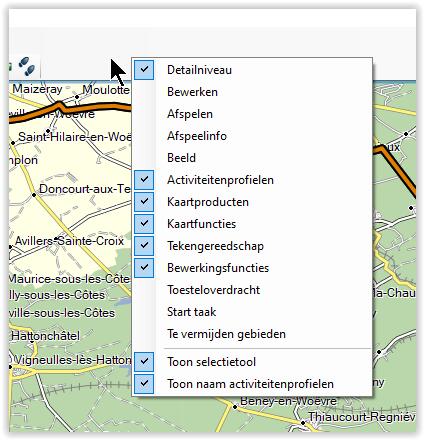
7. Harde-schijfruimte vrijmaken
Kaartupdate uitgevoerd? Ruim dat meteen ook je harde schijf op, zeker als je een laptop hebt. Dat betreft niet alleen om het weggooien van je oude kaart via ‘programma’s verwijderen’. Garmin laat ook hele grote installatiebestanden achter op je C-schijf. Ik gebruik daar zelf het gratis programma ‘Treesize Free’ voor. Kijk vervolgens bij Program Data Core-service (Garmin) en verwijder alles uit de map ‘downloads’. Dat gaat al snel om meer dan 10 Gb.
Overigens is het normaal dat je in Basecamp tegenwoordig één versie van City Navigator twee keer ziet: de een is Noord-, de ander Zuid-Europa.
8. Geen details meer in beeld?
Detailkaarten in Basecamp komen uit de City Navigator-kaart die, of op je computer is geïnstalleerd, of wordt uitgelezen uit een aangesloten toestel. Maar ook al is dat allemaal in orde, dan nog kan het zijn dat je ineens geen kleine wegen meer ziet. Goede kans dat je per ongeluk tegelijk de controletoets en de G-knop hebt ingedrukt. Doe dan gewoon nog een keer Ctrl-G en je hebt je detail weer terug.
TIP! Ctrl-G kun je ook gebruiken als je met hoog detailniveau werkt en even wilt uitzoomen om op een ander land in te zoomen.
9. Van route naar track of track naar route?
Om van een route een track te maken: dubbelklik op de routenaam en kies ‘spoor maken’. In de linkerkolom staan er voetjes voor de tracknaam. Omgekeerd is wat ingewikkelder: als je alleen kiest voor ‘maak route’ blijft er niets van over zodra je bewerkt.
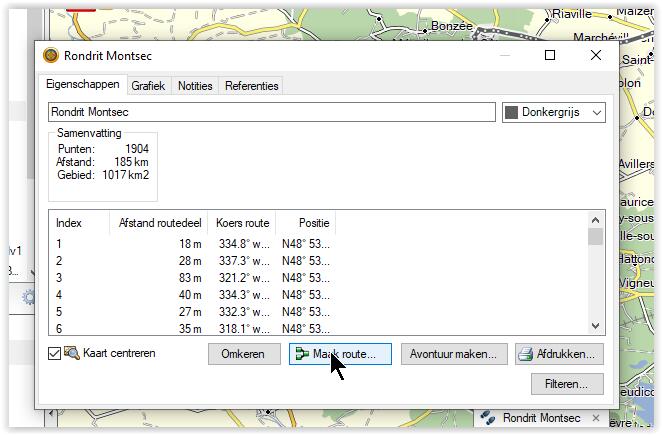
Kies daarom eerst voor het profiel ‘directe route’ en geef aan hoeveel viapunten je in je route wilt. Ga uit van twintig tot dertig punten per honderd kilometer.
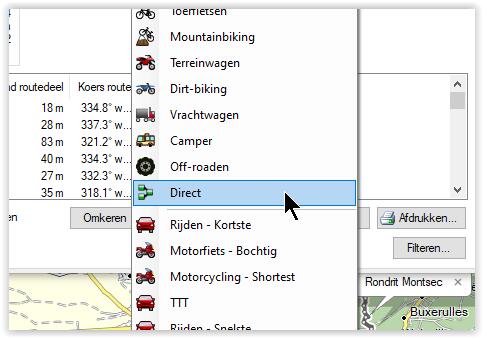
Daarna de route opnieuw berekenen met profiel ‘rijden’ en ‘motorfiets’ en kijken of er verschillen zijn ontstaan.
10. Google Earth
Ook al is de functie Google Earth verdwenen uit Basecamp, je kunt ’m nog steeds gebruiken. Selecteer je route en kies linksboven voor ‘exporteer’. Kies daar voor de extensie kml, dat is het gemakkelijkst. Start daarna Google Earth en kies linksboven voor ‘bestand’ – openen.
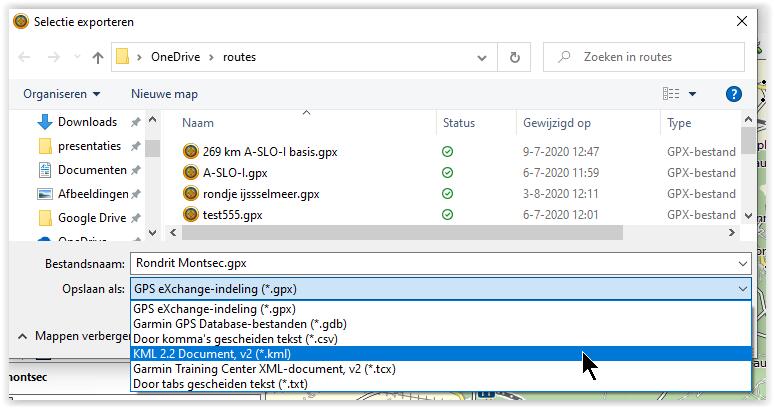
Zie ook www.mrgps.nl/cursus.


